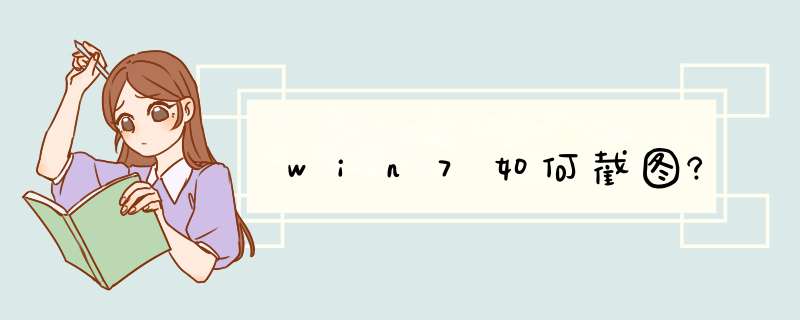
方法:
2、用按键盘上的截图键Print Screen SysRq进行截图。
3、使用QQ截图。
1、win7自带工具截图。一般情况下,win7系统都有自带的截图工具,直接截图即可。
具体方法:打开开始菜单,选择所有程序中的附件选项,点击截图工具,就能够进行截图。
2、使用键盘上的截图键Print Screen SysRq截图,这个键位于键盘右上方,F12键的右边,找到后,点击电脑左下方的开始菜单,选择所有程序中的附件选项,最后点击画图,打开画图工具后,点击上方编辑、粘贴,整个屏幕截取的图片就出现在眼前了,用画图工具适当处理下图片后,点上方的文件,点击保存,选择存放在电脑的位置进行保存。
3、使用QQ截图。使用这个方法时需要用户先登录QQ,然后按Ctrl+Alt+A这三个默认截图键,用鼠标在屏幕上按住移动截取需要的区域后,松开鼠标,点下面的“保存”按钮(同时也可以用下面的工具对截图区域加字等 *** 作),选择需要保存在电脑里的位置保存即可。
截图是大部分 windows7系统 用户都经常使用的功能,通常大家使用截图的时候都是依赖于qq软件,在电脑没有联网的时候就无法使用了,习惯使用QQ软件来进行截图,方便快捷,如果电脑无法联网,无法使用QQ截图,该怎么办呢?在 深度技术win7旗舰版系统 中有个不错的截图工具可以应付这个问题,下面为大家详细介绍下!
使用win7截图工具小攻略:
1.首先单击开始——所有程序,找到附件,打开。
2.右键单击截图工具,选择属性,点击快捷方式,看到目标栏中的地址,我们复制这个地址。
3.我们在桌面上右键单击,选择新建——快捷方式,在d出的对话框中输入刚才复制的地址。
4.命名这个快捷方式为截图工具。点击完成。我们就建好了一个截图工具的快捷方式。
这样基本上就完成了我们的任务。截图工具就可以在桌面上直接启动了。如果你想更加方便的使用截图工具,你需要进一步设置:
1.右键单击截图工具的快捷方式,选择属性。
2.在快捷方式这一栏设置快捷键,按照你自己的习惯设置。
3.点击确定即可。在你需要调用截图工具的时候直接按快捷键即可截图。
深度技术win7旗舰版无法联网打开qq软件时如何实现屏幕截图的方法就跟大家分享到这里,更多精彩内容欢迎继续关注官网!
需要准备一台安装有QQ软件的电脑(电脑 *** 作系统为win7),具体的 *** 作步骤如下:(本次 *** 作的QQ版本为:9.2.2.26569)
一、在电脑上打开QQ软件,任意点击一个好友,打开对话框。
二、在好友对话框中找到截图按钮。也可以直接使用电脑QQ截图快捷键【ctrl】+【alt】+【A】。使用快捷键时,需要已经登录电脑QQ。
三、在点击【截图】按钮或者按下截图快捷键后,按住鼠标左键不放选择需要截图的矩形区域,完成后在截图框下方出现的工具栏中选择【长截图】。
四、在点击【长截图】按钮后,在选择的截图矩形区域内滑动鼠标。鼠标滑过的左侧界面都将完成长截图。在完成长截图后,点击下方的【编辑】按钮。
五、在出现的工具栏中选择【保存】按钮,在d出的对话框中点击需要保存长截图的地址,点击【确定】。
欢迎分享,转载请注明来源:内存溢出

 微信扫一扫
微信扫一扫
 支付宝扫一扫
支付宝扫一扫
评论列表(0条)